CentreStack iOS-asiakkaan käyttöopas¶
Aloittaminen¶
Tervetuloa CentreStack iOS-asiakasohjelman käyttöoppaaseen. Tämä opas kuvaa CentreStackin iOS-asiakassovellusta, joka on hallittu tiedostojen synkronointi- ja jakamisratkaisu.
Käyttäjät voivat käyttää CentreStack-pilvitiedostoja millä tahansa laitteella, sillä CentreStackilla on asiakasohjelmat Windowsille, Macille, iPhonelle, iPadille, Androidille, Windows 8+:lle ja muille. Olemme luoneet natiivin IOS-sovelluksen, jonka voit ladata App Storesta. Tämä mahdollistaa pääsyn tiedostoihin ja kansioihin CentreStack-tililläsi.
Gladinetin valkoinen etiketti CentreStack iOS-sovellus nimeltä ”Cloud Drive”, jonka palveluntarjoajat ja yritykset voivat jakaa käyttäjilleen.
Jos sinulla on täysin brändätty CentreStack iOS -asiakasohjelma, sovelluksen ulkoasu ja tuntuma voivat olla erilaiset, mutta toiminnallisuus on sama. Voit hankkia täysin brändätyn CentreStack IOS -asiakasohjelman yrityksesi nimellä ja tuotelogolla osoitteesta https://partner.centrestack.com/login/ (kumppaniportaali).
Lataa ja asenna¶
Etsi Gladinet, Inc. julkaisijana ’App Storessa’ aloittaaksesi latauksen ja asennuksen.
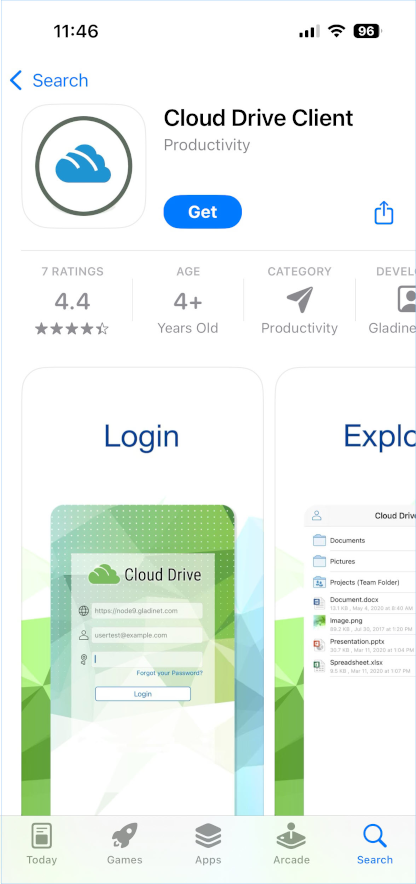
Asennuksen jälkeen avaa sovellus sen kuvakkeesta. Kirjaudu sisään käyttäjätiedoillasi.
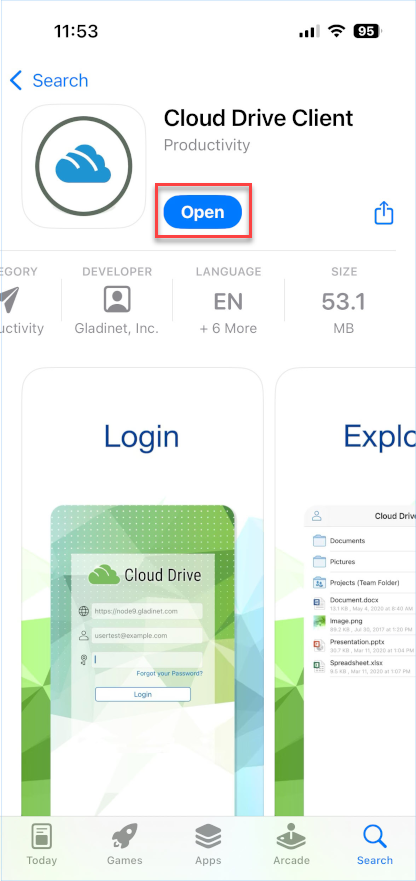
Anna pääsykohta (jos sitä ei täytetä automaattisesti) ja käyttäjätunnuksesi ja napauta ”JATKA”.
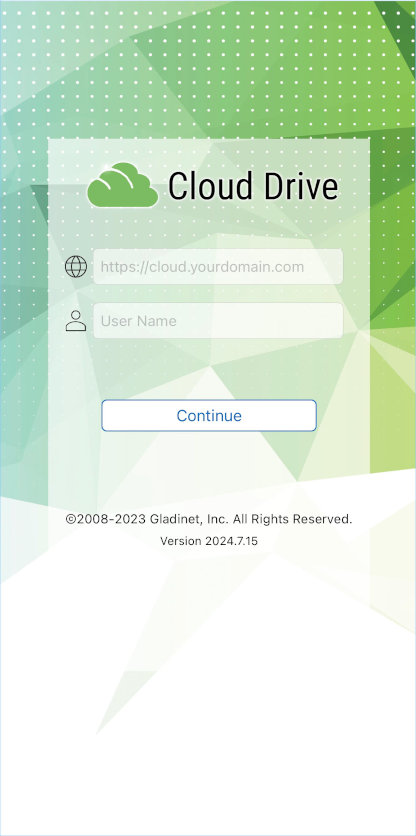
Seuraavalla näytöllä syötä Salasanasi ja napauta ”KIRJAUDU SISÄÄN” kirjautuaksesi palvelimellesi.
Pääsy, lataaminen ja luominen¶
Kun käyttäjät ovat kirjautuneet sisään, he näkevät tiedostot ja kansiot, joihin heillä on pääsy, kuten alla olevassa näytössä näkyy.
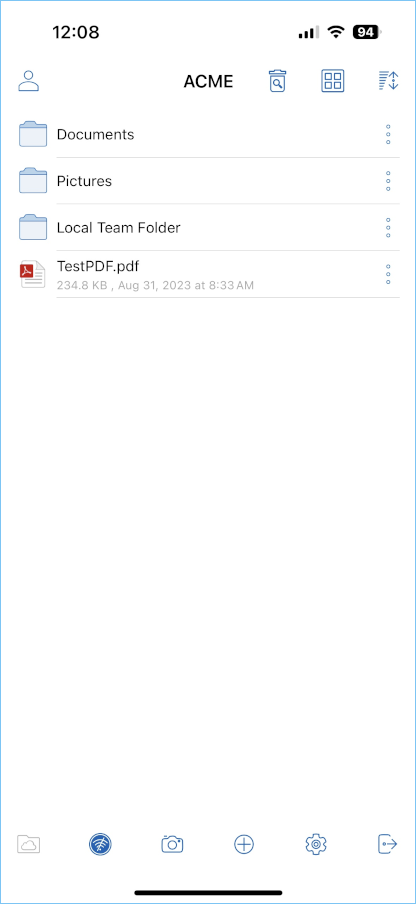
Napauta kansiota nähdäksesi tiedostot ja alikansiot sisällä.

Päätoiminnot¶
Kamera¶
Kamerakuvake mahdollistaa median lisäämisen puhelimestasi. Voit joko ottaa uuden kuvan tai videon tai voit lisätä sen kamerakirjastostasi.

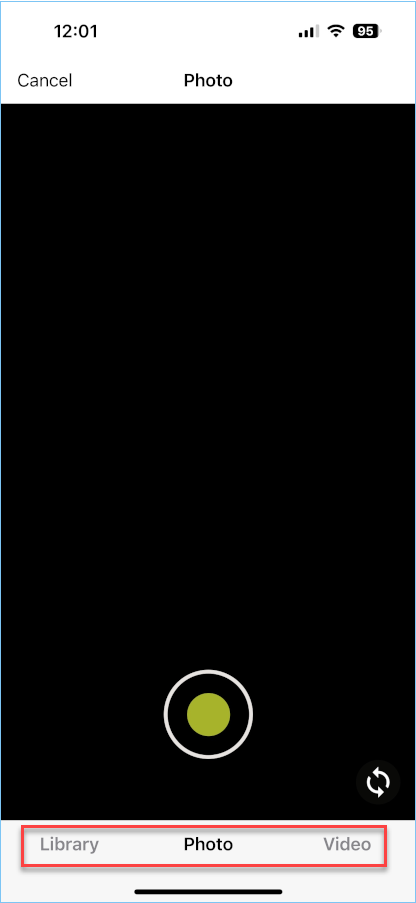
Uusien kansioiden luominen¶
Uusien kansioiden luomiseksi napsauta plus-kuvaketta näytön alareunassa, ja voit luoda kansion nimen. Kun nimi on luotu, kansio luodaan.
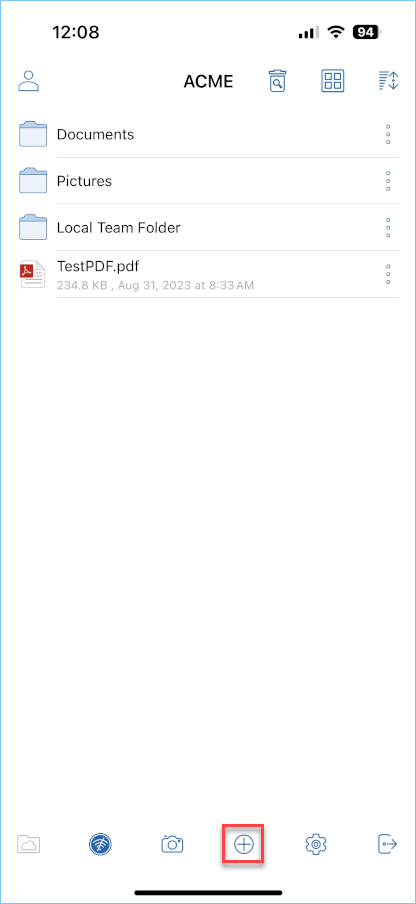
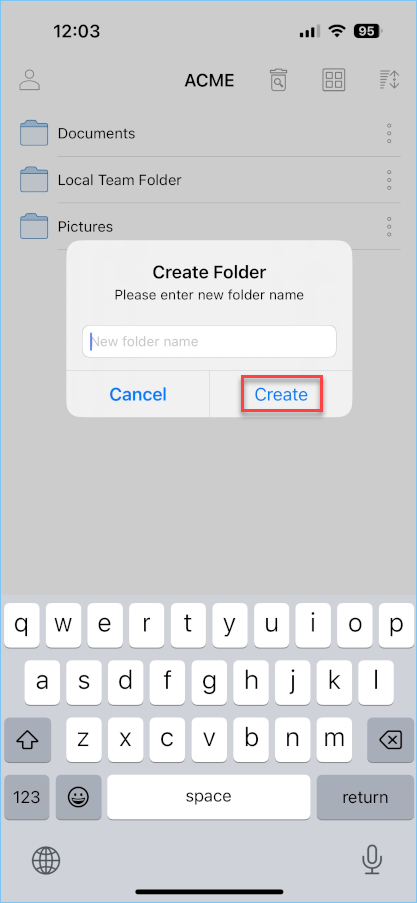
Asetukset¶
Asetukset-osiossa voit muuttaa useita vaihtoehtoja, mukaan lukien mobiilisovelluksen teeman.

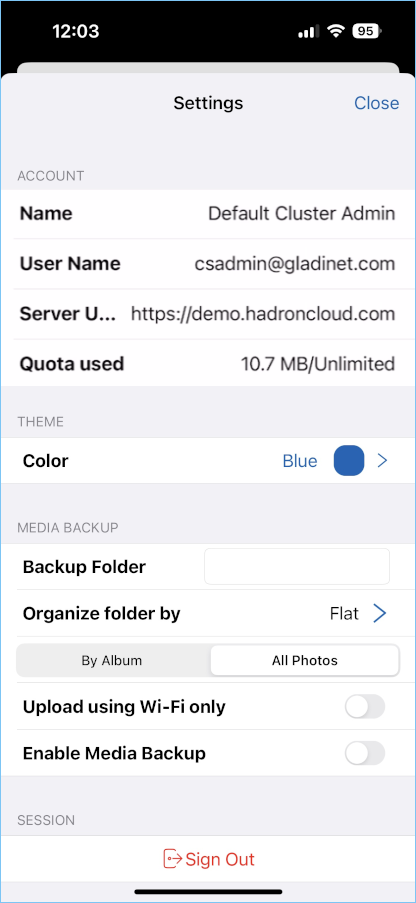
Kirjaudu ulos¶
Kirjautuaksesi ulos, napsauta sovelluksen vasemmassa yläkulmassa olevaa kuvaketta ja paina alavalikossa ”Kirjaudu ulos” -kuvaketta.
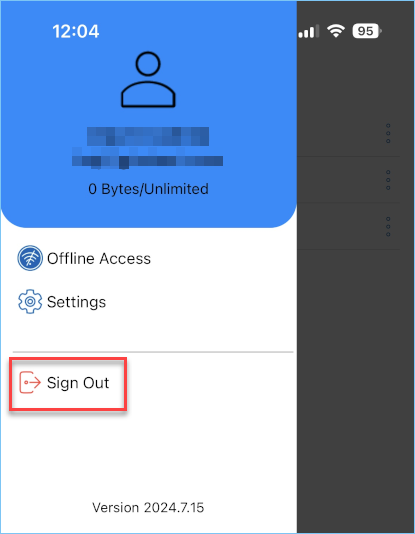
Voit myös kirjautua ulos näytön alareunassa olevasta navigointiruudusta.
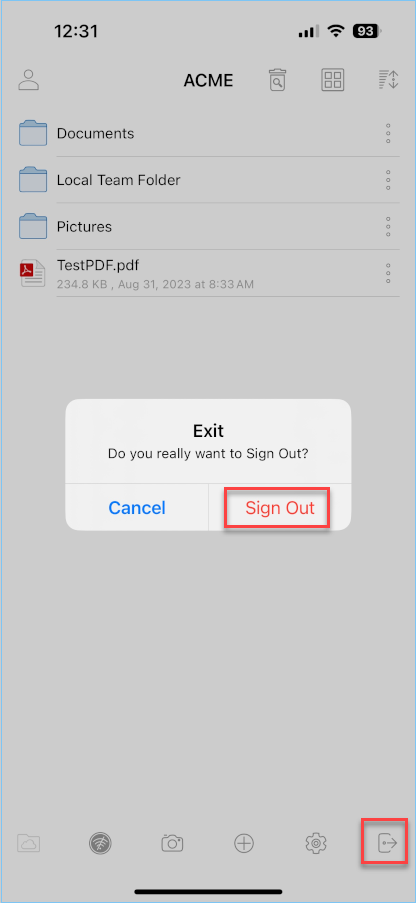
Hallinnoi ja muokkaa¶
Voit napauttaa kansiota selataksesi sen sisältöä ja napauttaa tiedostoa avataksesi sen tiedoston esikatselussa.
Valikosta pääsee suorittamaan useita toimenpiteitä.
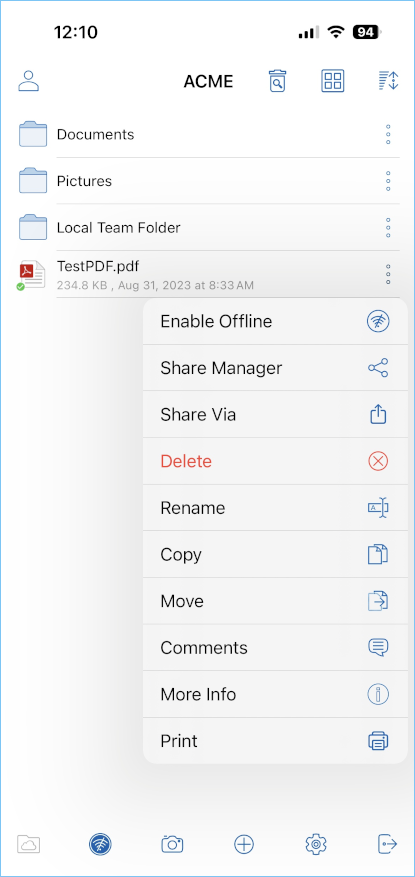
Preview¶
Tiedoston esikatseluun voit yksinkertaisesti klikata haluamaasi tiedostoa, ja se avautuu Cloud Drive -sovelluksen sisällä. Esimerkiksi voit esikatsella Excel-tiedostoa Excelissä tai Cloud Drive -sovelluksessa.
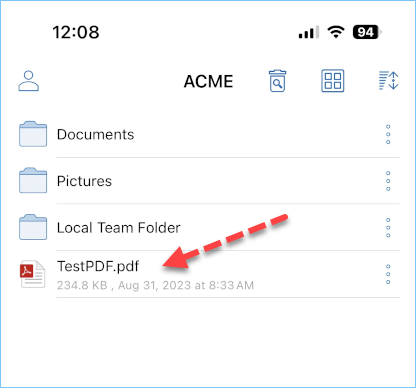
Voit myös mennä kansioon ja esikatsella tiedostoa, jossa on useita kuvia. Kun napsautat esikatselua, voit selata kaikkia kyseisen näytön kuvia sekä tallentaa kuvan puhelimeesi.
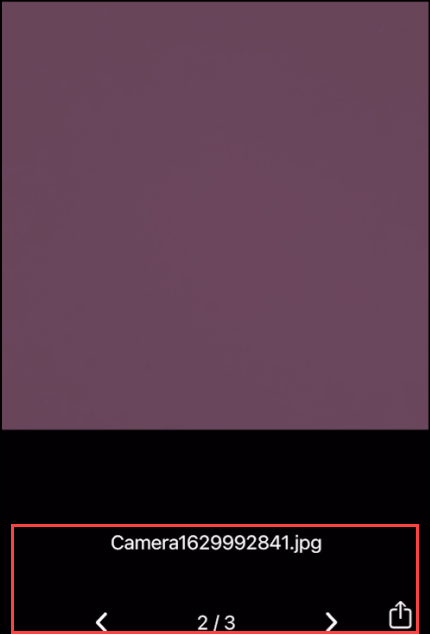
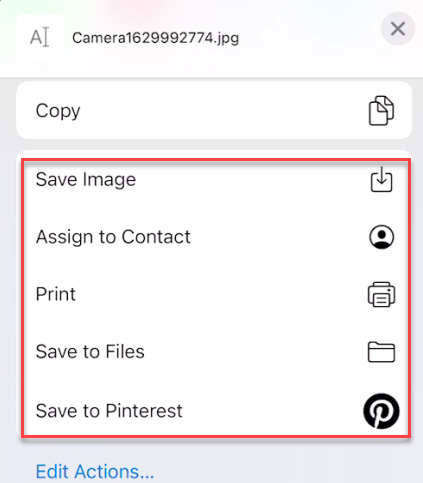
Poista¶
Tiedoston voi poistaa käyttämällä ’Poista’-vaihtoehtoa. Valitse ’Poista’ pikavalikosta poistaaksesi tiedoston. Kun tiedosto on poistettu, se ei enää näy pilviajamassa.
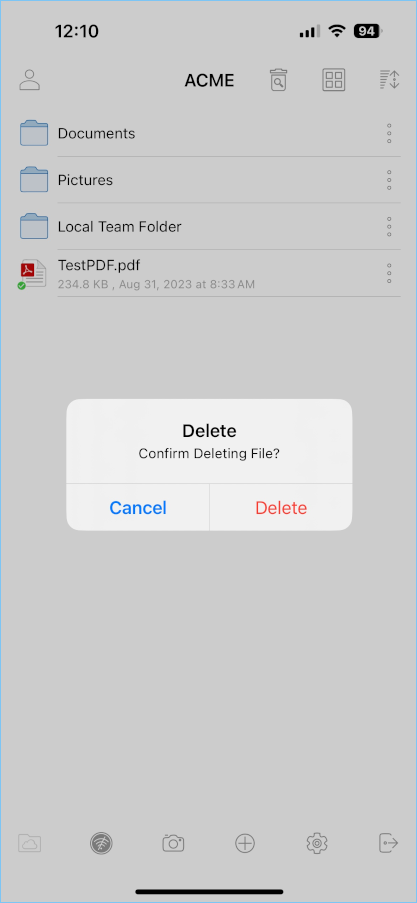
Nimeä uudelleen¶
Voit nimetä tiedoston tai kansion uudelleen käyttämällä ’Nimeä uudelleen’ -vaihtoehtoa. Painamalla ’Nimeä uudelleen’ näyttöön tulee kenttä, johon voit kirjoittaa uuden nimen.
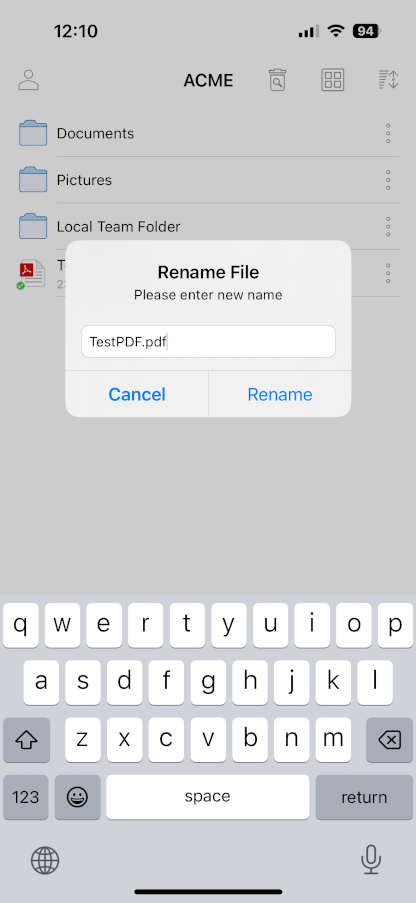
Kopioi ja leikkaa¶
Valinta ’kopioi’ mahdollistaa tiedoston kopioimisen ja liittämisen haluamaasi kansioon. Valinta ’leikkaa’ mahdollistaa tiedoston poistamisen tietyistä kansiosta ja liittämisen toiseen.
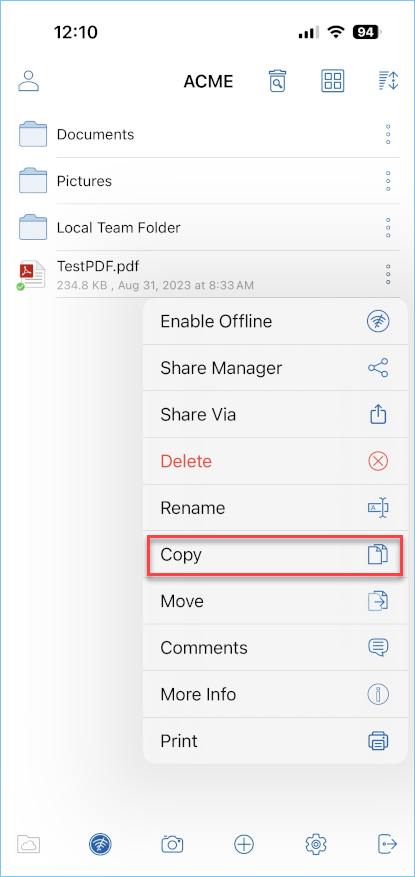
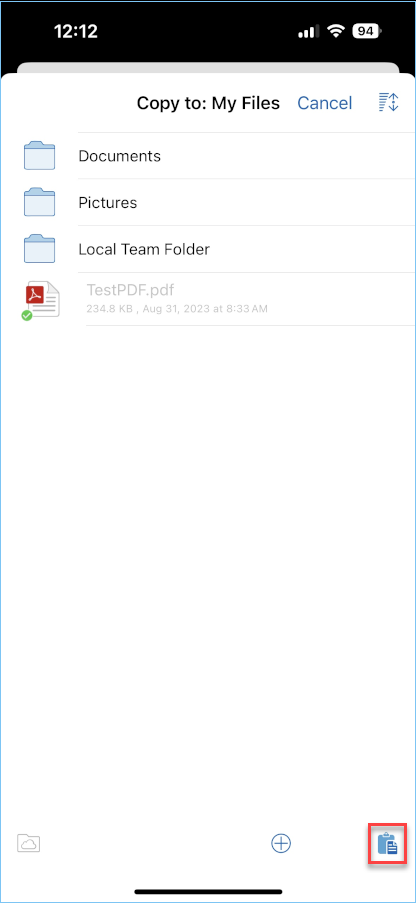
Siirto-toiminto mahdollistaa valitsemasi tiedoston siirtämisen toiseen kansioon.
Lisätietoja¶
’Lisätietoja’ -vaihtoehto mahdollistaa työstämäsi tai tarkastelemasi tiedoston yksityiskohtien tarkastelun.
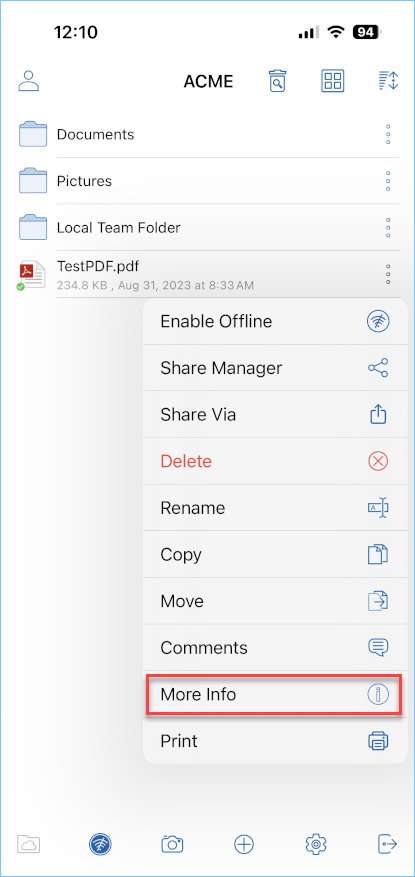
Offline-käyttö¶
Ota käyttöön offline-tila¶
Voit ottaa tiedoston offline-käyttöön painamalla kolmea pystysuoraa ellipsin kuvaketta tiedoston oikealla puolella. Kun napsautat sitä, avautuu valikko, josta voit sitten ’Ota Offline-käyttöön’ tämän tiedoston.
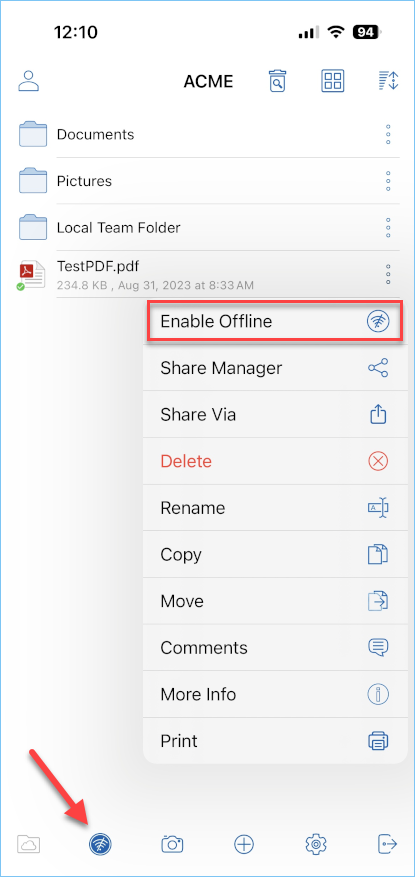
Poista käytöstä offline-tila¶
Poistaaksesi tiedostoja Offline Access -käytöstäsi, siirry vasemmassa yläkulmassa olevaan valikkoon ja valitse Offline Access. Tai käytä Alapalkin Offline Access -kuvaketta.
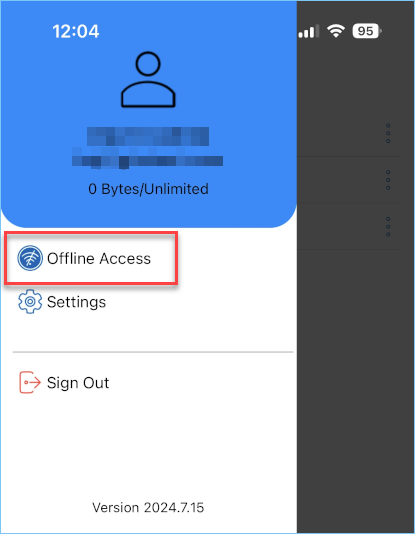
Offline Access -näkymässä voit poistaa tiedostoja napsauttamalla kolmea pystysuoraa ellipsikuvaketta ja valitsemalla Poista offline-käytöstä.
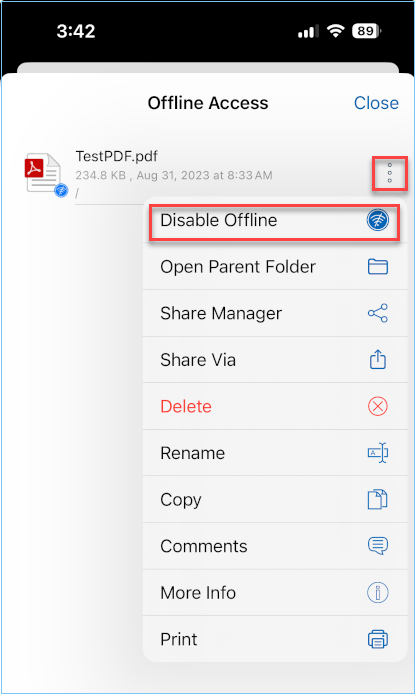
Työskentely Office-sovellusten kanssa¶
Jos haluat muokata olemassa olevia tiedostoja toimisto-ohjelmasta, avaa ensin Office-sovellus, jonka jälkeen voit valita Avaa ja päästä käsiksi Tiedostot-sovellukseen. Kun olet tehnyt tämän, voit valita asemasi ja valita sieltä tiedoston. Tämän jälkeen tiedosto avautuu suoraan sovellukseen, voit muokata sitä ja tallentaa.
Voit viitata tähän tietopohjaiseen artikkeliin: https://support.centrestack.com/hc/en-us/articles/360034712773-Opening-and-Saving-Documents-using-the-iOS-App
Johtopäätös¶
Gladinetin visio on mahdollistaa pääsy yritystietoihin mistä tahansa käyttäen mitä tahansa laitetta, mukaan lukien mobiililaitteet kuten Androidit, iPhonet ja iPadit. iOS CentreStack -sovellus on ominaisuuksiltaan rikas, mikä mahdollistaa yrityskäyttäjien ei ainoastaan pääsyn tietoihin, vaan myös tiedon synkronoinnin ja yhteistyön. Käyttäjät voivat päästä käsiksi tietoihin, jakaa, muokata ja suorittaa muita toimintoja tiedoilla iOS-laitteilla aivan kuten he tekevät, kun he käyttävät sitä Windows- tai MAC-asiakasohjelmista.
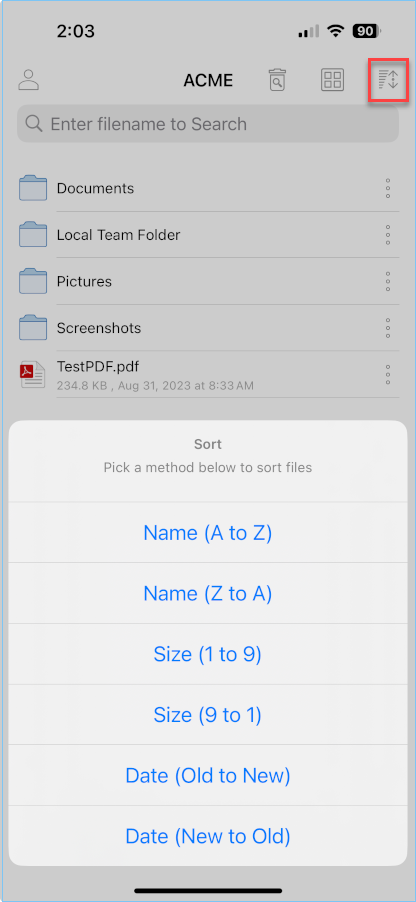
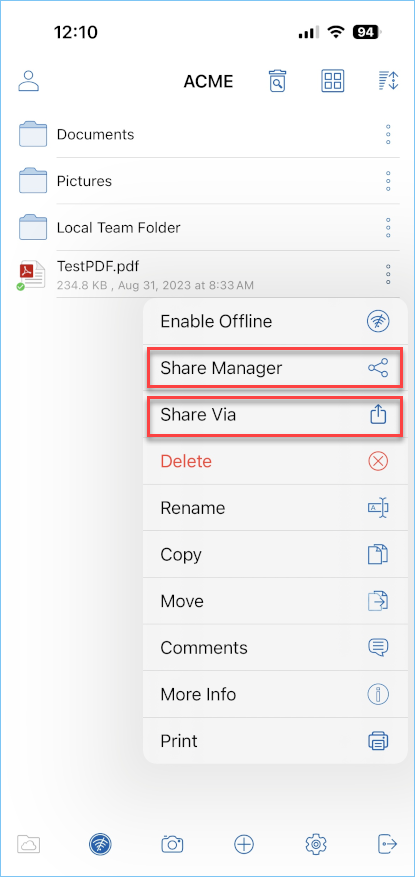
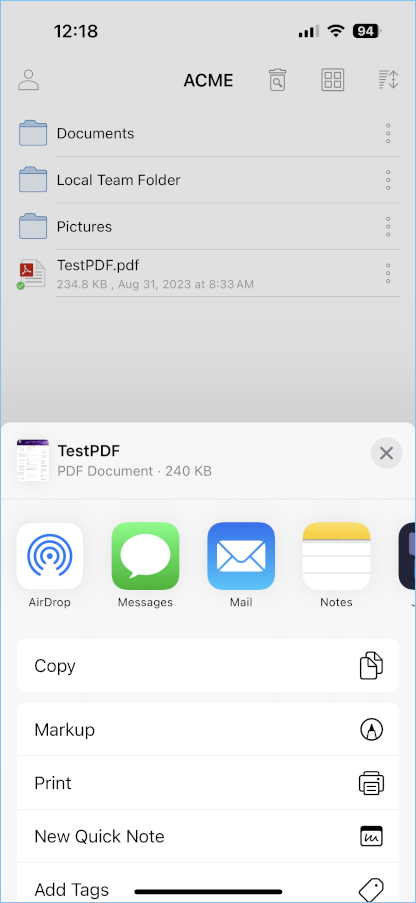
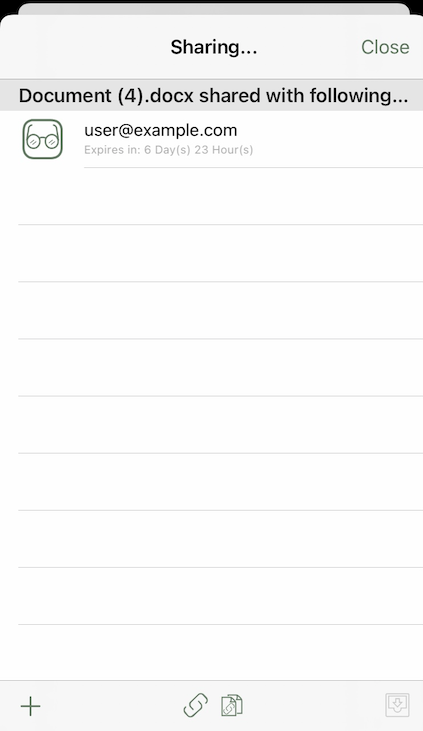
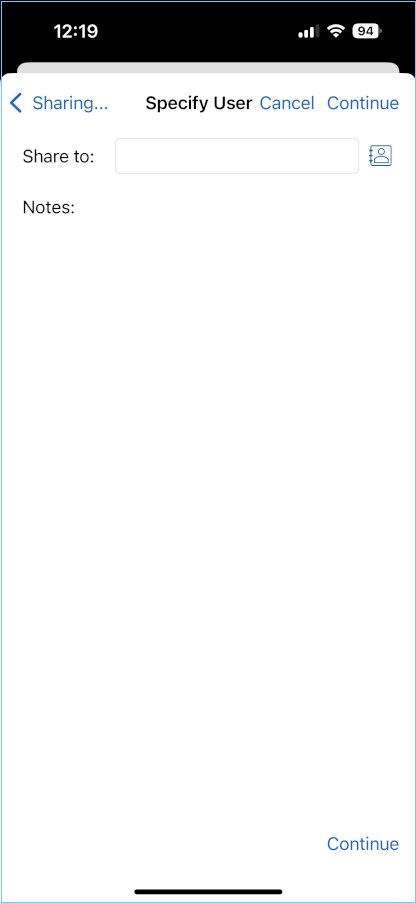

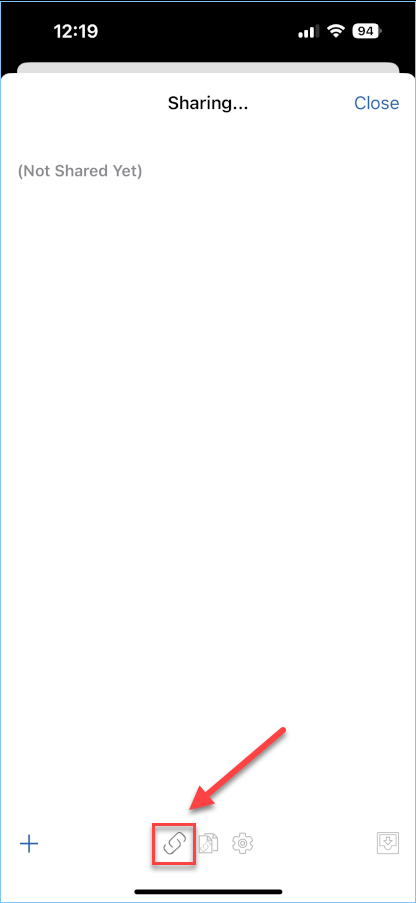
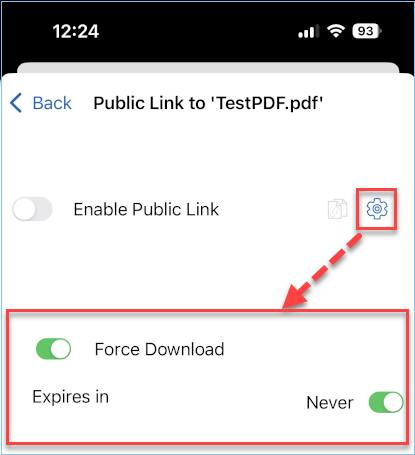
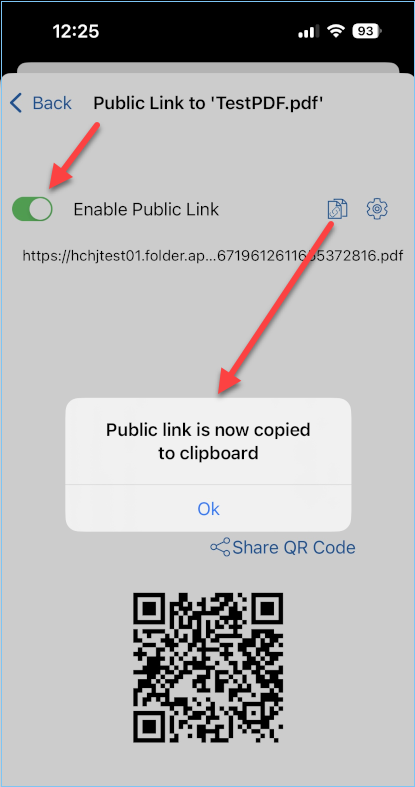

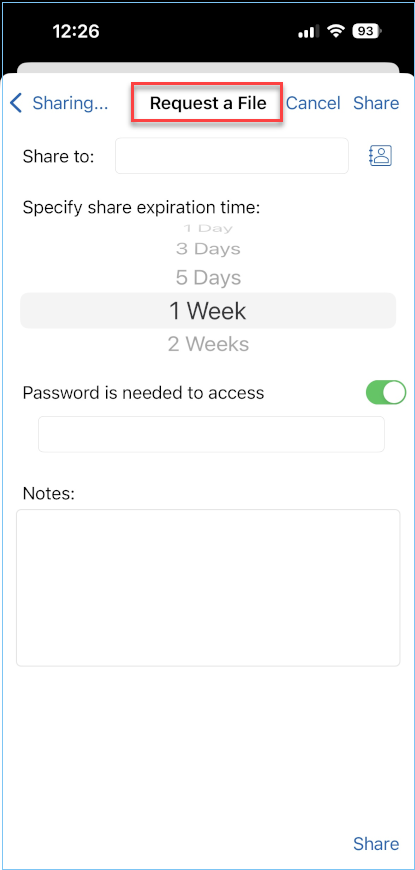
Comments¶
Valinta ”Kommentit” mahdollistaa pääsyn tiedostoon saaneiden henkilöiden tekemien kommenttien tarkastelun. Voit myös luoda kommentin, jotta muut pääsyä siihen omaavat voivat nähdä kommenttisi.